יש מקרים שבהם אתה מקבל סרטונים מגורעים בגלל כמה גורמים שנכנסים לתוקף בזמן ההקלטה. חלק מהגורמים כוללים את ההגדרות בטלפון או במקליט, התאורה, במיוחד בלילה, ולפעמים את ה-ISO הגבוה והצמצם הנמוך שבהם אתה משתמש. מסיבה זו, הצורך ללמוד כיצד להסיר גרגרים מהסרטון עולה. הסיבה לכך היא שסוג זה של פעולה משחק מאוד מכריע אם כי עדין כדי לגרום לסרטונים להיראות אותנטיים יותר. עם זאת, משימה מסוג זה היא די רגישה וטכנית, שיכולה להידחות על ידי אדם טיפוסי שאינו עוסק בעריכת וידאו.
לכן, בפרסום היום, נטפל ונלמד אותך כיצד תוכל לבצע את העבודה בהצלחה וביעילות בקלות. אנו עומדים להציג בפניכם שלוש שיטות שבהחלט יתנו לכם ביטחון באופטימיזציה של וידאו. אז, בלי להתלהב יותר, בואו נתחיל את הכדור.
חלק 1. כיצד להסיר גרגרים מווידאו במחשב ללא מאמץ
כמובן, אנו רוצים שתראה את התוכנה המובילה שתתפקד בצורה יוצאת דופן וללא מאמץ. ממיר וידאו AVAide נותן לך את מיטב מטרתו בהמרת סרטונים ושיפורם, כולל הסרת גרגיריהם. למרות זאת, תוכנה זו מעניקה למשתמשים את הממשק האינטואיטיבי ביותר שאפילו היסודיים יכולים להתמודד איתו ללא סיוע. כחלק מבוני השיפורים שלה, AVAide Video Converter מציע משפר רזולוציה, שבו משתמשים יכולים להגדיל או להקטין את הסרטונים שלהם בכל עת. בנוסף לכך, זה מאפשר למשתמשים לקבל גוון מצוין של התצוגה בכך שהוא מאפשר להם לייעל את הבהירות והניגודיות של הסרטון שלהם. נוסף על כך, הוא מנקה את הסרטון על ידי הסרת הרעש וייצובם על ידי הפחתת הרעידות.
- התאם אישית את הרזולוציה שלך תוך הסרת הגרגר.
- מאפשר לך לחתוך, להמיר ולהסיר גרגר וידאו בו זמנית.
- יש תכונת תצוגה מקדימה שתציג את השינויים שלך בסרטון.
- בלחיצה אחת כדי לעשות סרטונים ברורים יותר.
כיצד להסיר גרגירי סרטים מווידאו עם AVAide Video Converter
שלב 1הפעל את התוכנה המעולה מיד לאחר ההתקנה. לאחר מכן, בהגעה לממשק הראשי, עברו על ארגז הכלים, הממוקם בחלק העליון יחד עם שאר התכונות.
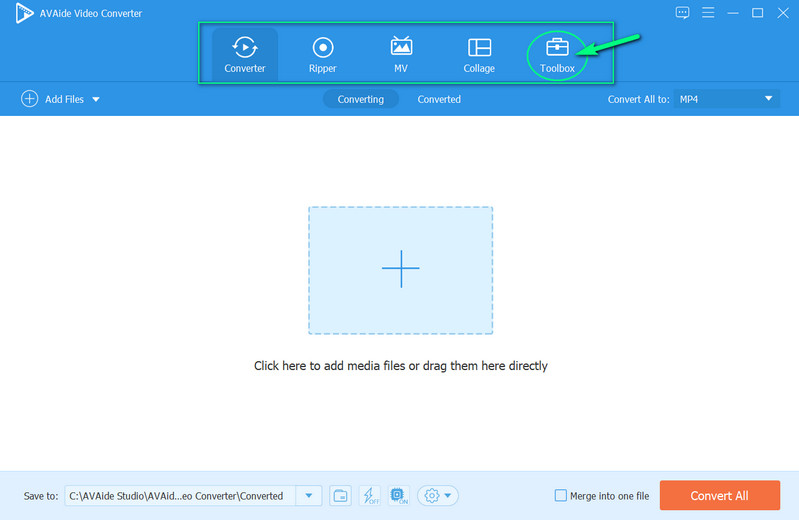
שלב 2לאחר מכן, עליך לבחור את משפר וידאו תכונה בין תכונות העריכה המרובות שאתה רואה בחלון. לחץ על ועוד סימן כדי להעלות את הסרטון עם גרגר בלחיצה על אפשרות משפר הווידאו.
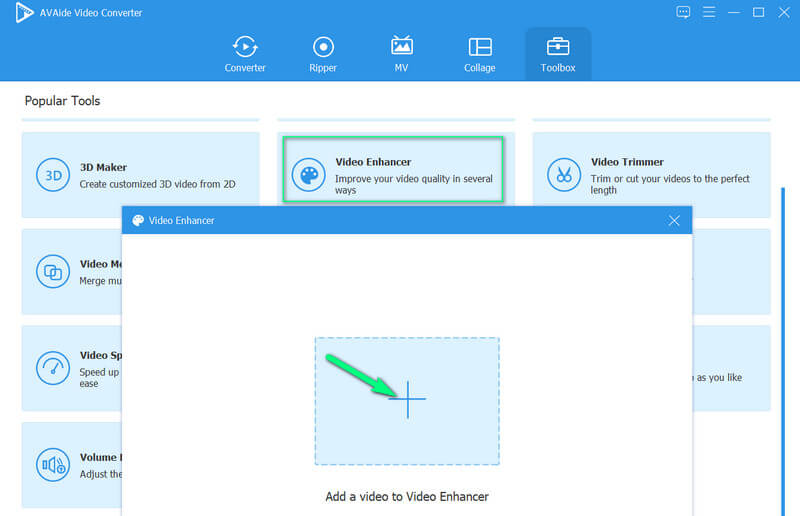
שלב 3לאחר מכן, תראה אפשרויות מתכונת משפר הווידאו שבה עליך ללחוץ על הסר רעש וידאו בְּחִירָה. עם זאת, אתה יכול גם לסמן את האפשרויות האחרות כדי להפוך את הסרטון שלך לטוב להפליא.
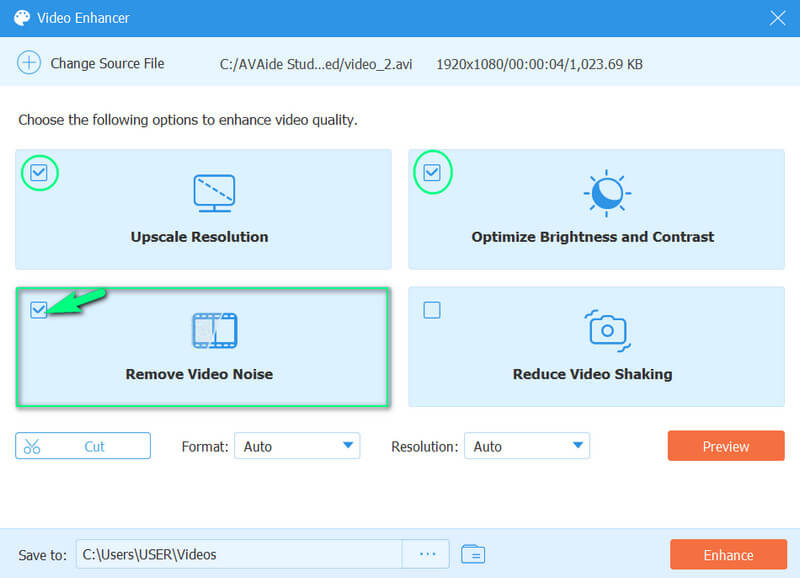
שלב 4זהו רק שלב נוסף אם ברצונך לייצר פורמט ואיכות שונים עבור הסרטון שלך. כדי לעשות זאת, נווט ב- רזולוציה ופורמט בחירות. כמו כן, אל תהסס להתאים אישית את יעד הקובץ ב- לשמור ל חֵלֶק.
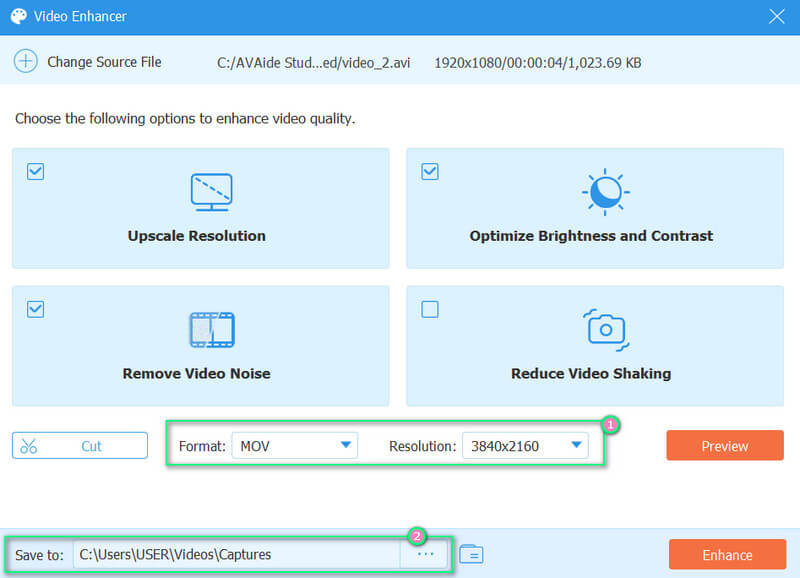
שלב 5לבסוף, לחץ על להגביר כפתור ליישום השינויים.
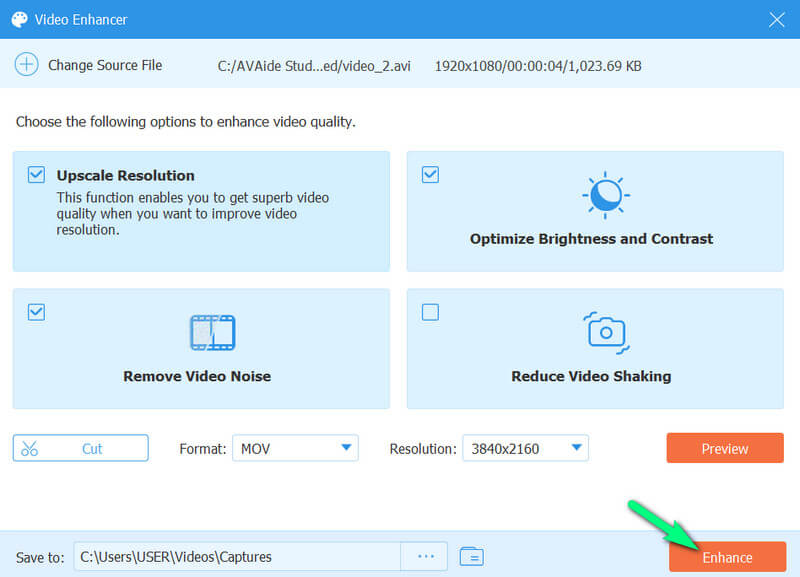
אגב, אתה יכול גם להשתמש בכלי הזה כדי לשפר את איכות הווידאו בפייסבוק, הגדל את רזולוציית הווידאו, וכן לתקן סרטונים מטושטשים.
חלק 2. כיצד להסיר גרעין מווידאו ב-Adobe Premiere
Adobe Premiere Pro היא תוכנה נוספת שאתה חייב לקבל אם אתה רוצה לקבל כלי עריכת וידאו ידידותי וחזק. תוכנה זו מכילה טונות של אפשרויות כגון אפקטים, מעברים, ספריות, יוצר כותרים ועוד שיאפשרו לכם לקבל סרטונים ערוכים מדהימים. בנוסף, יש לו מסנן חציוני שיפעל להפחתת הרעש והגרעינים של סרטון. לכן, ראה את השלבים שלהלן כדי לראות כיצד Adobe Premiere זה עוזר לך לבצע את המשימה.
שלב 1פתח את התוכנה ועבור ישירות אליה אפקטים אוֹפְּצִיָה. לאחר מכן, לחץ על אפקטי וידאו לראות את ה חציון רעש ותבואה בְּחִירָה.
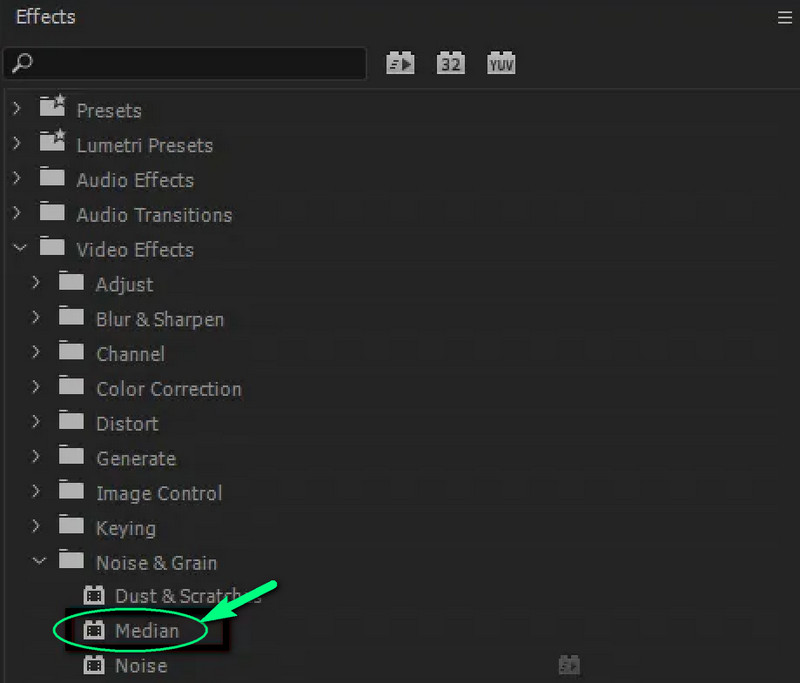
שלב 2על חֲצִיוֹן אפשרות, נא לנווט אל רַדִיוּס לשונית ולהתאים את הפרמטרים שלה.
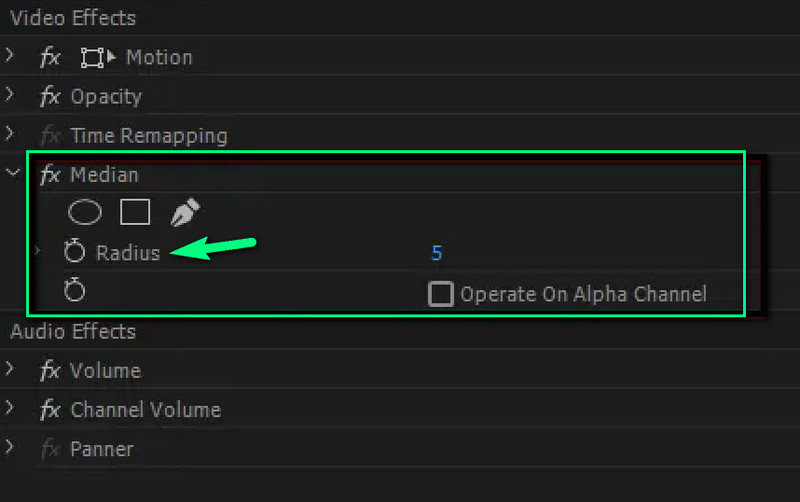
חלק 3. כיצד להסיר גרגרים מווידאו מקוון
אם אתה רוצה לעשות את העבודה באינטרנט, אתה יכול להשתמש ב-Clideo. עורך וידאו מקוון זה יאפשר לך להאיר את הסרטון ולהתאים את הניגודיות, הרוויה, הגוון והווינייטה שלו. למרות שזה לא פתרון קסום, זה עדיין יכול לנקות את הסרטונים המטושטשים שלך בחינם. בנוסף, זה יגרום לך לייצא את הווידאו שלך לפורמטים שונים כגון M4V, FLV, MKV, MP4 וכו '. עכשיו כדי לראות איך אתה יכול להשתמש ב-Clideo במשימה, עקוב אחר ההנחיות שלהלן.
שלב 1אנא בקר בדף הרשמי של Clideo וחפש את זה וידאו ברור יותר כְּלִי. לאחר מכן, לחץ על בחר קובץ ועיין בתיקייה שלך כדי להעלות את הסרטון שלך.
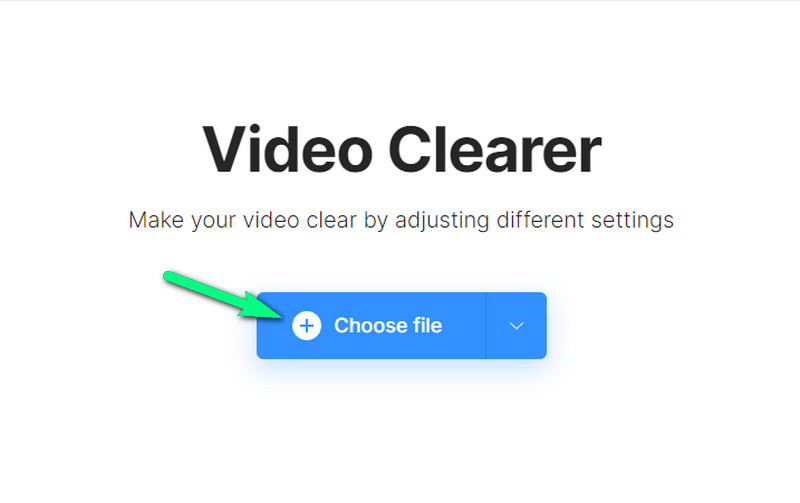
שלב 2ברגע שתעלה את הסרטון, הוא יביא אותך לממשק המוגדר מראש שלו. משם, התאם את הפאנל להגדרות שתוכל לבצע. לאחר קבלת הווידאו הברור הרצוי, לחץ על כפתור הייצוא כדי להוריד ולשמור את קובץ הווידאו במחשב שלך.
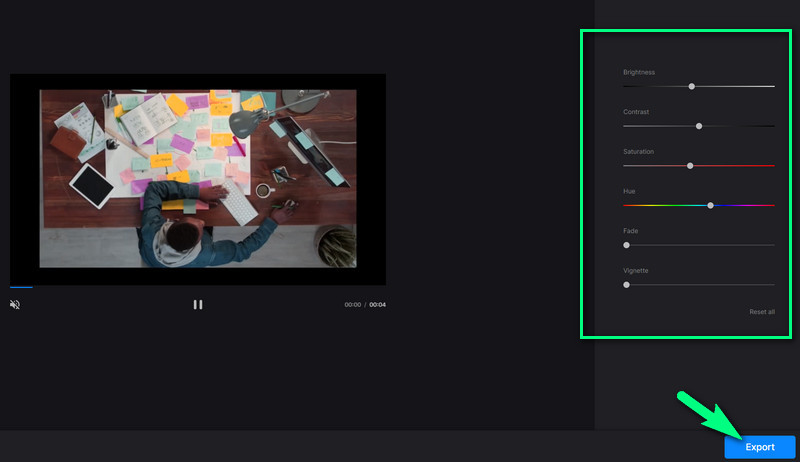
שים לב ש- Clideo יכול לתת לך רק מספר מצומצם של פלטים לגרסת הניסיון החינמית שלו.


![]() ממיר וידאו AVAide
ממיר וידאו AVAide
ממיר המדיה המקיף ביותר להמרת וידאו ואודיו ו-DVD ללא אובדן איכות.
חלק 4. שאלות נפוצות בנושא הסרת גרעין מווידאו
1. האם אני יכול להסיר גרגר מתמונה?
כן. אתה יכול להסיר את הגרגר מתמונה באמצעות משפר צילום מצוין למשימה. כדי לבצע את המשימה כראוי, אתה יכול להשתמש AVAide Image Upscaler בחינם.
2. איך אני יכול להסיר גרגרים מהסרטון בחינם?
כדי לקבל פתרון חינמי להסרת הגרגרים מהסרטון, השתמש בממיר הווידאו של AVAide. למרות היותה תוכנה בתשלום, ממיר וידאו AVAide נותן למשתמשים הזדמנות לחוות את עליונותה עם גרסת הניסיון החינמית שלה.
3. האם אני עדיין יכול לשפר את האיכות של הסרטונים הישנים שלי?
כן! ממיר וידאו AVAide יכול לעבוד במהירות וביעילות כדי לשפר את הסרטונים הישנים שלך!
מאמר זה נכתב בעיקר כדי לעזור לך להסיר את הגרגר עבור הסרטונים שלך. אנו ממליצים בחום להשתמש בכלים המוצגים, כי הם באמת יעזרו לך במשימה שלך. במיוחד, השתמש ב- ממיר וידאו AVAide, ואתה יכול להגדיר את הציפיות שלך לסרטונים משופרים בצורה קסומה שאחרים לא יכולים לעשות. אז למה אתה מחכה? הורד את התוכנה הפנטסטית עכשיו!
ממיר המדיה המקיף ביותר להמרת וידאו ואודיו ו-DVD ללא אובדן איכות.
שיפור וידאו
- יוקרתי 1080p עד 4K
- יוקרתי 480p עד 1080p
- הורדת קנה המידה 4K ל-1080p/720p
- הורדת קנה המידה 1080p ל-480p
- DVD יוקרתי ל-1080p/720p
- תקן וידאו באיכות גרועה
- AI Video Upscale
- שפר את איכות הווידאו
- שפר את איכות הווידאו של TikTok
- משפר הווידאו הטוב ביותר
- אפליקציית Video Enhancer לאייפון ואנדרואיד
- משפר וידאו 4K הטוב ביותר
- וידאו יוקרתי בינה מלאכותית
- ניקוי איכות וידאו
- הפוך את הסרטון לאיכותי יותר
- הפוך סרטון לבהיר יותר
- אפליקציית וידאו הטשטוש הטובה ביותר
- תקן סרטונים מטושטשים
- שפר את איכות וידאו זום
- שפר את איכות הווידאו של GoPro
- שפר את איכות הווידאו באינסטגרם
- שפר את איכות הווידאו בפייסבוק
- שפר את איכות הווידאו ב-Anroid &iPhone
- שפר את איכות הווידאו ב-Windows Movie Maker
- שפר את איכות הווידאו בבכורה
- שחזר איכות וידאו ישנה
- חידוד איכות וידאו
- הפוך את הסרטון לבהיר יותר
- מהי רזולוציית 8K
- רזולוציית 4K: כל מה שאתה צריך לדעת [הסבר]
- 2 דרכים מדהימות להגדיל את רזולוציית הווידאו ללא אובדן
- ממיר רזולוציית וידאו: דברים שכדאי להרהר בהם בהשגת אחד
- ממיר 5K ל-8K המצטיין שלא כדאי לפספס!
- הסר רעשי רקע מווידאו: בשלוש דרכים יעילות
- כיצד להסיר גרגירים מווידאו באמצעות 3 הדרכים המדהימות






 הורדה מאובטחת
הורדה מאובטחת



